Genau wie das Zifferblatt ist die Helligkeit eines Apple Watch-Bildschirms eine persönliche Wahl. Manche mögen es superhell, manche nicht. Abgesehen von der Wahl hängt es auch von Ihrem Umgebungslicht ab, ob Sie in der Sonne oder im Dunkeln sind.
Gut, dass Sie die Bildschirmhelligkeit der Apple Watch in nur wenigen Schritten anpassen können. Darüber hinaus hilft die Funktion auch dabei, die Batterielebensdauer während der Fahrt zu verlängern. Egal, ob Sie ein dunkles oder helles AMOLED-Display bevorzugen, dies ist sowohl über Ihre Apple Watch als auch über Ihr iPhone möglich.
Anpassen der Bildschirmhelligkeit auf der Apple Watch
Wenn es um die Helligkeitsanpassung geht, hat Ihre Apple Watch drei voreingestellte Einstellungen. So können Sie sie sich ansehen und die bevorzugte auswählen:
Schritt 1. Öffnen Sie Einstellungen App auf Ihrer Apple Watch
Schritt #2. Scrollen Sie nach unten und wählen Sie Helligkeit &Textgröße aus Option.
Schritt #3. In der Helligkeit Tippen Sie im Abschnitt auf die Sonnensymbole auf beiden Seiten, um die Helligkeit nach Belieben zu erhöhen oder zu verringern.
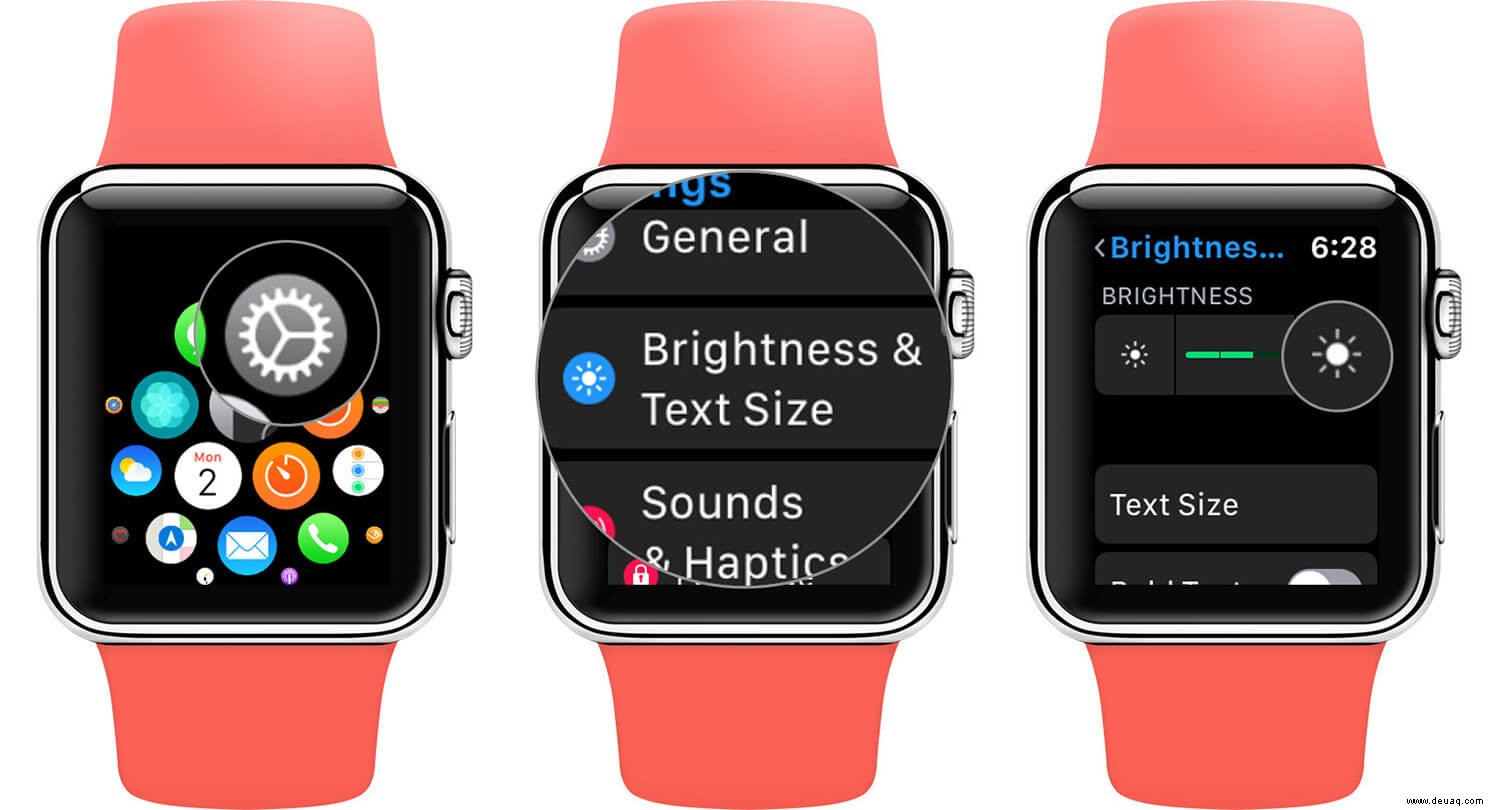
Sie können auch die Digital Crown verwenden Ihrer Uhr, um die Helligkeit zu ändern. Wiederholen Sie Schritt 1 und 2, klicken Sie auf Helligkeit Möglichkeit. Drehen Sie nun das Einstellrad, um die Helligkeit nach Ihren Wünschen zu erhöhen oder zu verringern.
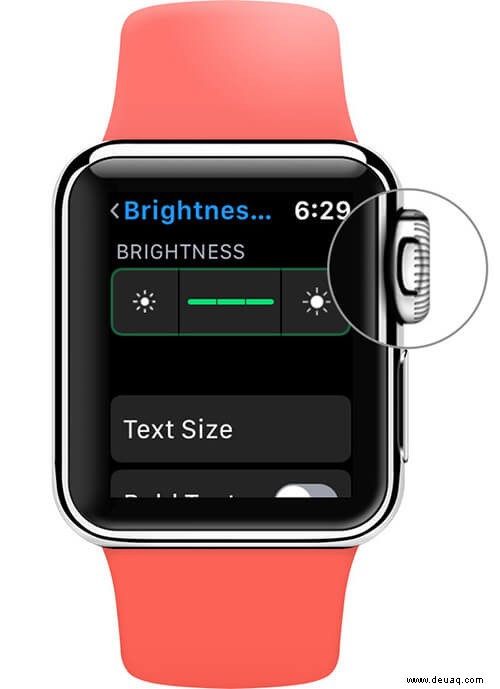
So ändern Sie die Bildschirmhelligkeit Ihrer Apple Watch vom iPhone aus
Schritt 1. Öffnen Sie Überwachen App auf Ihrem gekoppelten iPhone
Schritt #2. Scrollen Sie nach unten und tippen Sie auf Helligkeit &Textgröße Option.
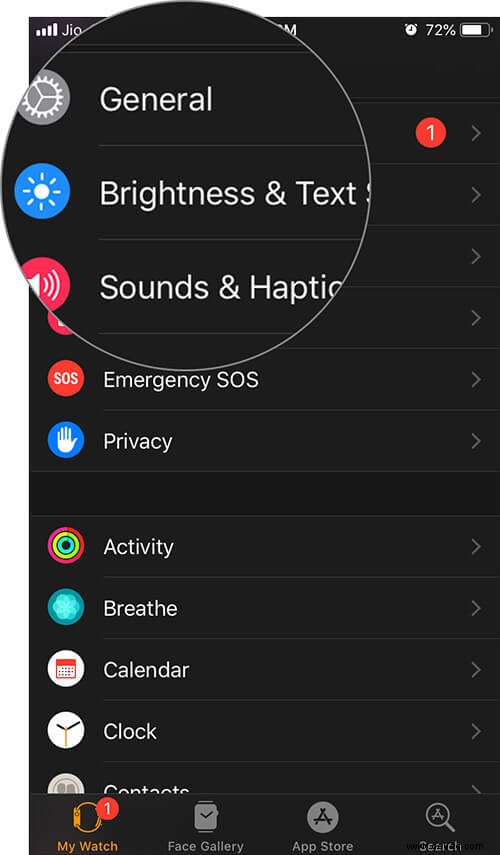
Schritt #3. In der Helligkeit Erhöhen oder verringern Sie die Helligkeit, indem Sie nach rechts oder links schieben.
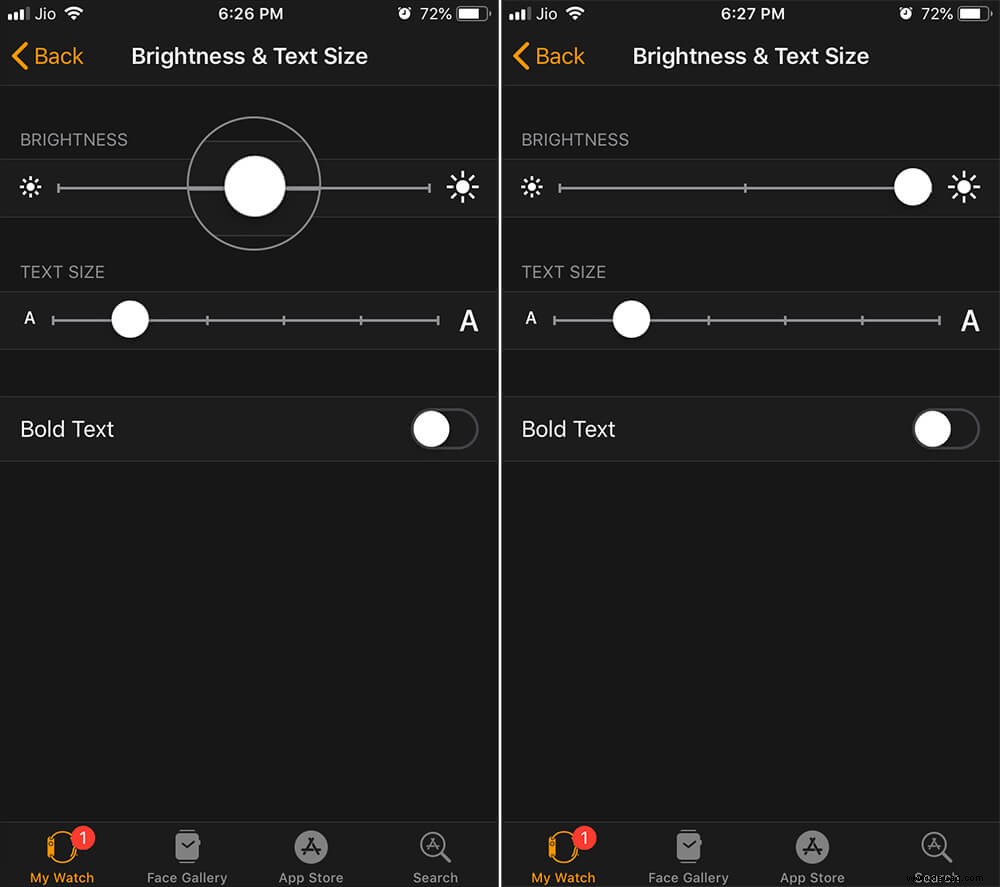
Während Sie die Bildschirmhelligkeit Ihrer Apple Watch von Ihrem iPhone aus anpassen, können Sie sie gleichzeitig auf Ihrer Uhr überprüfen.
Ein Ratschlag
Wir brauchen einen hellen Bildschirm für unsere Geräte, wenn wir starkem Umgebungslicht wie der Sonne ausgesetzt sind. Es ist jedoch auch nicht ratsam, immer die hellste oder dunkelste Anzeigeeinstellung beizubehalten.
In beiden Szenarien können Sie Ihre Augen überanstrengen. Tatsächlich könnte dies einer der Gründe dafür sein, dass Apple den Dunkelmodus in iOS 13 aktiviert hat. Wir hoffen jedoch, dass der Technologieriese bald eine ähnliche Funktion in unsere Apple Watches einbaut. Lassen Sie uns vorerst unsere Uhren auf optimaler Helligkeit halten.
Verwandte Artikel:
- So aktualisieren Sie Software direkt auf der Apple Watch
- Beste Apple Watch-Spiele
- So verwenden Sie die neue Rechner-App auf der Apple Watch
- TwelveSouth ActionSleeve Armband für Apple Watch